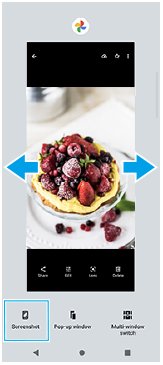Sådan tager du et skærmbillede
Du kan tage stillbilleder af enhver skærm på enheden som f.eks. et skærmbillede. Når du har taget et skærmbillede, kan du se, redigere og dele billedet. De skærmbilleder, du tager, gemmes automatisk i enhedens interne lager.
-
Tryk på lydstyrke ned-tasten (A) og til/fra-tasten (B) samtidig.

Tip!
- Du kan tildele optagelse af skærmbilleder til en bevægelse på Side sense-panelet. For at tage et skærmbillede med Side sense-panelet skal du søge efter og tappe på [Indstillinger] > [Skærm] > [Side sense] > [Bevægelser], vælge en bevægelse mellem [Tappe to gange], [Træk op] og [Træk ned] og derefter tappe på [Tag skærmbillede].
Sådan tager du et skærmbillede af en app, du har brugt for nylig
- Tap på
 (Knappen Oversigt) på navigationslinjen.
(Knappen Oversigt) på navigationslinjen.
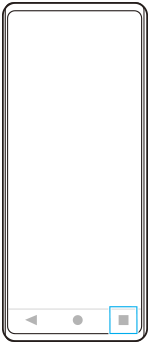
- Stryg til venstre eller højre for at vælge den app, du vil tage et skærmbillede af, og tap derefter på [Screenshot].